Intégrer audio et vidéo avec HTML5
L'insertion de l'audio et de la vidéo dans les pages Web peut être implémentée à l'aide de balises HTML5

Il est en fait assez simple d'intégrer l'audio et la vidéo sur les pages Web maintenant, surtout si vous utilisez HTML5, vous n'avez pas besoin de compter sur Flash ou d'autres plug-ins. La prise en charge du navigateur s'améliore de mieux en mieux, et les balises du support grand public <audio></audio> et <video></video> .

Comment insérer l'audio dans une page Web
HTML5 fournit des balises <audio></audio> , qui peuvent facilement ajouter de l'audio à la page. L'écriture de base est la suivante:
<audio src = "music.mp3" Contrôles> </ audio>
-
srcest le chemin d'accès au fichier audio. -
controlsafficheront les propres contrôles de lecture du navigateur, tels que les barres de jeu, de pause et de volume.
Si vous souhaitez être compatible avec différents formats, vous pouvez écrire plusieurs versions avec la balise <source> :

<Contrôles audio> <source src = "music.mp3" type = "audio / mpeg"> <source src = "music.ogg" type = "audio / ogg"> Votre navigateur ne prend pas en charge les balises audio. </ audio>
De cette façon, le navigateur sélectionnera automatiquement le premier format qu'il peut reconnaître.
Comment intégrer des vidéos est également très importante
Semblable à l'audio, HTML5 utilise la balise <video> pour traiter le contenu vidéo. La méthode d'écriture la plus élémentaire est la suivante:
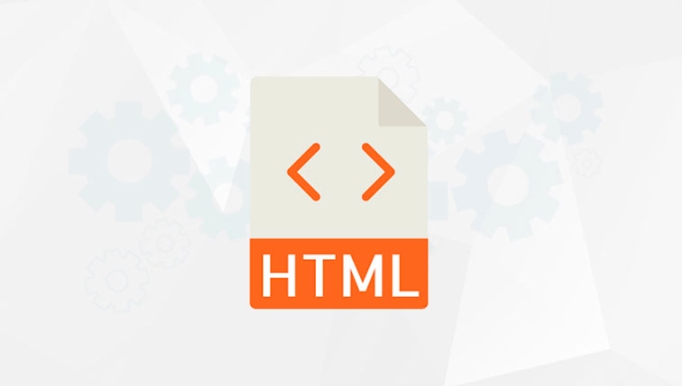
<video src = "film.mp4" Contrôles> </ vidéo>
Si vous souhaitez être plus flexible, vous pouvez également utiliser <source> comme l'audio pour prendre en charge plusieurs formats:
<Video Controls width = "640" height = "360"> <source src = "film.mp4" type = "vidéo / mp4"> <source src = "film.webm" type = "vidéo / webm"> Votre navigateur ne prend pas en charge les balises vidéo. </ vidéo>
Vous pouvez également définir des propriétés telles que la lecture automatique, en sourdine et la boucle. Par exemple:
<Contrôles de boucle en sourdine vidéo <source src = "background.mp4" type = "vidéo / mp4"> </ vidéo>
Cependant, il convient de noter que certains navigateurs ont des restrictions sur la lecture automatique, en particulier les vidéos avec son, qui peuvent être bloquées par défaut.
Des questions et des notes fréquemment posées
- Compatibilité du format : tous les navigateurs ne prennent pas en charge le même format. MP4 est actuellement le plus polyvalent, mais WebM et OGG ont également leurs propres gammes de support.
- Considérations de performances : une grande vidéo ou audio à taux élevé peut affecter la vitesse de chargement et une compression appropriée est recommandée.
- Prise en charge des appareils mobiles : iOS et Android ont des restrictions strictes sur la lecture automatique, il est donc préférable de tester l'effet réel.
- Paramètres de précharge : vous pouvez utiliser l'attribut
preloadpour contrôler si l'audio ou la vidéo est chargé à l'avance:-
preload="auto"Le navigateur détermine la quantité à charger -
preload="none"ne précharge pas -
preload="metadata"ne charge que des métadonnées (durée, taille, etc.)
-
Fondamentalement, tout cela est tout. L'intégration de l'audio et de la vidéo avec HTML5 n'est pas difficile, mais certains détails sont faciles à ignorer, comme la différence de support de format et de comportement mobile. Tant que vous faites attention à ces points, cela fonctionnera normalement dans la plupart des cas.
Ce qui précède est le contenu détaillé de. pour plus d'informations, suivez d'autres articles connexes sur le site Web de PHP en chinois!

Outils d'IA chauds

Undress AI Tool
Images de déshabillage gratuites

Undresser.AI Undress
Application basée sur l'IA pour créer des photos de nu réalistes

AI Clothes Remover
Outil d'IA en ligne pour supprimer les vêtements des photos.

Clothoff.io
Dissolvant de vêtements AI

Video Face Swap
Échangez les visages dans n'importe quelle vidéo sans effort grâce à notre outil d'échange de visage AI entièrement gratuit !

Article chaud

Outils chauds

Bloc-notes++7.3.1
Éditeur de code facile à utiliser et gratuit

SublimeText3 version chinoise
Version chinoise, très simple à utiliser

Envoyer Studio 13.0.1
Puissant environnement de développement intégré PHP

Dreamweaver CS6
Outils de développement Web visuel

SublimeText3 version Mac
Logiciel d'édition de code au niveau de Dieu (SublimeText3)
 Comment ajouter une icône à l'onglet Titre de votre site Web dans HTML
Aug 07, 2025 pm 11:30 PM
Comment ajouter une icône à l'onglet Titre de votre site Web dans HTML
Aug 07, 2025 pm 11:30 PM
Pour ajouter une icône à la barre de titre du site Web, vous devez lier un fichier Favicon dans une partie du HTML. Les étapes spécifiques sont les suivantes: 1. Préparez un fichier d'icône 16x16 ou 32x32 pixels. Il est recommandé d'utiliser Favicon.ico pour le nommer et le placer dans le répertoire racine du site Web, ou utiliser des formats modernes tels que PNG et SVG; 2. Ajouter des balises de liaison à HTML, telles que les formats PNG ou SVG, ajustez l'attribut de type en conséquence; 3. Ajouter éventuellement des icônes haute résolution pour les appareils mobiles, tels que AppletouCon, et spécifiez différentes tailles via l'attribut de tailles; 4. Suivez les meilleures pratiques, placez l'icône dans le répertoire racine pour assurer la détection automatique, effacer le cache du navigateur après la mise à jour et vérifier l'exactitude du chemin du fichier.
 Utilisation de types HTML «Entrée» pour les données utilisateur
Aug 03, 2025 am 11:07 AM
Utilisation de types HTML «Entrée» pour les données utilisateur
Aug 03, 2025 am 11:07 AM
Le choix du bon type HTMLinput peut améliorer la précision des données, améliorer l'expérience utilisateur et améliorer la convivialité. 1. Sélectionnez les types d'entrée correspondants en fonction du type de données, tels que le texte, le courrier électronique, le tel, le numéro et la date, qui peuvent vérifier automatiquement la somme de la somme et l'adaptation au clavier; 2. Utilisez HTML5 pour ajouter de nouveaux types tels que l'URL, la couleur, la plage et la recherche, qui peuvent fournir une méthode d'interaction plus intuitive; 3. Utilisez l'espace réservé et les attributs requis pour améliorer l'efficacité et la précision du remplissage des formulaires, mais il convient de noter que l'espace réservé ne peut pas remplacer l'étiquette.
 Comment créer un champ de saisie de recherche dans un formulaire HTML
Aug 02, 2025 pm 04:44 PM
Comment créer un champ de saisie de recherche dans un formulaire HTML
Aug 02, 2025 pm 04:44 PM
UsetheelementwithinatagtocreatEasanticsearchField.2. y comprisaForAccesssibility, settheform'sactionandMethod = "get" attributestosenddatatoesearchndpointwithAsharableArl.3.Addname = "Q" todefinetheQueryParameter, usePlaceHolderToguiseUd
 Pourquoi mon image HTML n'apparaît-elle pas?
Aug 16, 2025 am 10:08 AM
Pourquoi mon image HTML n'apparaît-elle pas?
Aug 16, 2025 am 10:08 AM
Tout d'abord, vérifiez si le chemin d'attribut SRC est correct et assurez-vous que le chemin relatif ou absolu correspond à l'emplacement du fichier HTML; 2. Vérifiez si le nom de fichier et l'extension sont correctement orthographiés et sensibles à la casse; 3. Confirmez que le fichier image existe réellement dans le répertoire spécifié; 4. Utilisez les attributs ALT appropriés et assurez-vous que le format d'image est .jpg, .png, .gif ou .webp largement pris en charge par le navigateur; 5. Dépannage des problèmes de cache du navigateur, essayez de forcer la rafraîchissement ou d'accès directement à l'URL de l'image; 6. Vérifiez les paramètres d'autorisation du serveur pour vous assurer que le fichier peut être lu et non bloqué; 7. Vérifiez que la syntaxe de balise IMG est correcte, y compris les devis et les bons d'attribut corrects, et enfin dépanner les erreurs 404 ou les problèmes de syntaxe via l'outil de développeur du navigateur pour s'assurer que l'image est affichée normalement.
 Comment utiliser la balise ABBR HTML pour les abréviations
Aug 05, 2025 pm 12:54 PM
Comment utiliser la balise ABBR HTML pour les abréviations
Aug 05, 2025 pm 12:54 PM
L'utilisation de balises HTML peut améliorer l'accessibilité et la clarté du contenu; 1. Mark Abréviations ou acronymes avec abréviations; 2. Ajouter des attributs de titre à des abréviations inhabituelles pour fournir une explication complète; 3. Utiliser lorsque le document apparaît pour la première fois, en évitant les annotations en double; 4. Vous pouvez personnaliser le style via CSS, et le navigateur par défaut affiche généralement des soulignements pointillés; 5. Il aide à dépister les utilisateurs du lecteur à comprendre les termes et à améliorer l'expérience utilisateur.
 Comment créer un bouton de soumission qui envoie des données de formulaire dans HTML
Aug 02, 2025 pm 04:46 PM
Comment créer un bouton de soumission qui envoie des données de formulaire dans HTML
Aug 02, 2025 pm 04:46 PM
Utilisez des éléments et définissez les attributs d'action et de méthode pour spécifier l'adresse et la méthode de soumission des données; 2. Ajouter des champs d'entrée avec l'attribut de nom pour vous assurer que les données peuvent être reconnues par le serveur; 3. Utiliser ou créer un bouton de soumission, et après avoir cliqué, le navigateur enverra les données de formulaire à l'URL spécifiée, qui sera traitée par le backend pour terminer la soumission des données.
 Comment ajouter une icône à un bouton de HTML
Aug 07, 2025 pm 11:09 PM
Comment ajouter une icône à un bouton de HTML
Aug 07, 2025 pm 11:09 PM
L'utilisation de Fontawesome peut rapidement ajouter des icônes en introduisant CDN et en ajoutant des classes d'icônes à des boutons, tels que comme; 2. À l'aide d'étiquettes pour intégrer des icônes personnalisées dans les boutons, le chemin et la taille corrects doivent être spécifiés; 3. ENCHETER CODE SVG directement pour obtenir des icônes haute résolution et les garder cohérents avec la couleur du texte; 4. L'espacement doit être ajouté via CSS et ARIA-LABEL doit être ajouté aux boutons de l'icône pour améliorer l'accessibilité; En résumé, Fontawesome convient le plus aux icônes standard, les images conviennent aux conceptions personnalisées, tandis que SVG offre la meilleure mise à l'échelle et le meilleur contrôle, et les méthodes doivent être sélectionnées en fonction des besoins du projet. Fontawesome est généralement recommandé.
 Quel est l'attribut novalidate pour un formulaire HTML
Aug 02, 2025 pm 03:12 PM
Quel est l'attribut novalidate pour un formulaire HTML
Aug 02, 2025 pm 03:12 PM
L'attribut Novalidate est utilisé pour désactiver la vérification du formulaire par défaut du navigateur; 1. Après avoir ajouté Novalidate, le navigateur n'effectuera pas la vérification par défaut même si le champ de saisie contient des contraintes telles que requise, modèle, min, max, etc.; 2. Le formulaire ignorera si l'entrée est valide et soumise directement, ce qui convient à la vérification personnalisée en utilisant JavaScript, des formulaires en plusieurs étapes ou une vérification de contournement temporaire à l'étape de test de développement; 3. Il s'agit d'une propriété booléenne qui ne nécessite pas d'attribution et agit sur l'ensemble du formulaire; 4. Retirez Novalidate pour restaurer le comportement de vérification normal du navigateur; Par conséquent, Novalidate permet aux développeurs de contrôler indépendamment le calendrier et la méthode de vérification de la forme.







